Dane można szybko zaimportować i wyświetlić bezpośrednio na kształtach w programie Visio. Pierwszym krokiem jest nawiązanie połączenia ze źródłem danych i zaimportowanie danych do rysunku. Drugim krokiem jest połączenie zaimportowanych danych z kształtami.
Krok 1. Importowanie danych
W tym pierwszym kroku zaimportujesz dane za pomocą Kreatora selektora danych.
Dane wyświetlane w oknie Dane zewnętrzne to migawka danych źródłowych w momencie importowania. Możesz zaktualizować dane na rysunku, aby dopasować je do zmian w danych źródłowych. Nie można jednak odświeżyć źródła danych, zmieniając dane na rysunku. Zobacz Odświeżanie zaimportowanych danych.
-
Na karcie Dane w grupie Dane zewnętrzne kliknij przycisk Połącz dane z kształtami.
-
Na pierwszej stronie Kreatora selektora danych wybierz jeden z następujących typów źródeł danych, których chcesz użyć:
-
Skoroszyt programu Microsoft Excel
-
Baza danych programu Microsoft Access
-
Lista programu Microsoft SharePoint Foundation
-
Baza danych programu Microsoft SQL Server
-
Inne źródło danych OLEDB lub ODBC
-
Poprzednio utworzone połączenie
-
-
Wykonaj resztę kreatora.
Uwaga: Jeśli na pierwszej stronie kreatora wybierzesz opcję inną niż skoroszyt programu Excel, baza danych programu Access lub lista programu SharePoint, w trakcie wykonywania kreatora selektora danych może nastąpić tymczasowe przekierowanie do Kreatora połączenia danych.
Po kliknięciu przycisku Zakończ na ostatniej stronie Kreatora połączenia danych zostanie wyświetlone okno Dane zewnętrzne z zaimportowanymi danymi wyświetlanymi w siatce.
Krok 2. Łączenie wierszy danych z kształtami na rysunku
Istnieją trzy metody łączenia wierszy danych z kształtami na rysunku: możesz łączyć wiersze z istniejącymi kształtami pojedynczo, automatycznie łączyć wiersze z kształtami lub tworzyć kształty na podstawie danych.
Metoda 1. Łączenie wierszy z istniejącymi kształtami pojedynczo
To rozwiązanie najlepiej sprawdza się w przypadku istniejących rysunków o stosunkowo niewielkiej liczby kształtów.
-
Przeciągnij wiersz z okna Dane zewnętrzne na kształt na rysunku.
Uwaga: Jeśli nie widzisz okna Dane zewnętrzne, przejdź do karty Dane i w grupie Pokazywanie/ukrywanie zaznacz pole wyboru obok pozycji Okno Dane zewnętrzne.
Dane pojawią się w kształcie, a po lewej stronie wiersza w oknie Dane zewnętrzne pojawi się ikona linku.
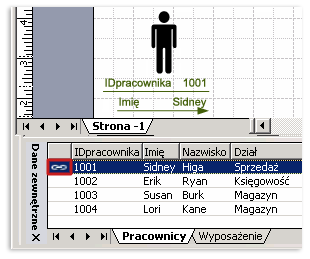
Uwagi:
-
Pojedynczy wiersz można połączyć z wieloma kształtami, ale nie można połączyć wielu wierszy z jednym kształtem.
-
Aby zmienić lub poprawić wygląd kształtów i danych, zobacz Poprawianie danych za pomocą grafik dotyczących danych.
-
Aby wyświetlić okno Dane zewnętrzne , w menu Widok kliknij pozycję Okno Dane zewnętrzne.
-
Metoda 2. Automatyczne łączenie wierszy z istniejącymi kształtami
To rozwiązanie najlepiej sprawdza się w przypadku istniejących rysunków z dużą liczbą kształtów. Działa to tylko wtedy, gdy kształty zawierają już dane, które można dopasować do danych w źródle danych.
-
W menu Dane kliknij polecenie Odśwież wszystko i wybierz pozycję Autolink Po odświeżeniu jest zaznaczone, jeśli jeszcze nie zostało zaznaczone.
-
Postępuj zgodnie z instrukcjami Kreatora łączenia automatycznego.
Dane zostaną wyświetlone w kształtach. Aby zmienić lub poprawić wygląd kształtów i danych, zobacz Poprawianie danych za pomocą grafik dotyczących danych.
Metoda 3. Tworzenie kształtów na podstawie danych
Ta metoda jest najlepsza, jeśli rysunek nie zawiera jeszcze kształtów i nie trzeba używać określonych kształtów.
-
Kliknij kształt w okienku Kształty .
-
Przeciągnij wiersz lub zestaw wierszy z okna Dane zewnętrzne na puste miejsce na rysunku.
Zostanie wyświetlone jedno wystąpienie klikniętego kształtu dla każdego wiersza przeciąganego na rysunek.










